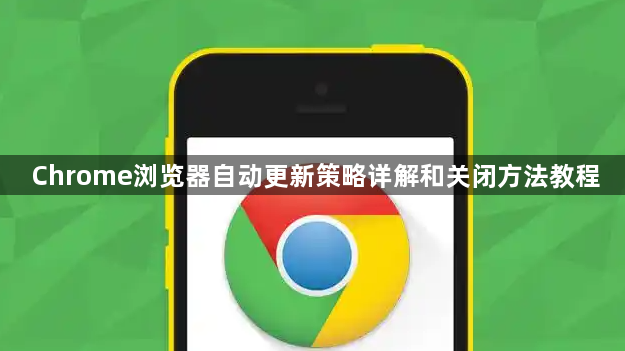
1. Chrome自动更新机制
- Chrome通过后台服务(GoogleUpdater Service)定期检查更新,默认每天一次。用户可在设置中查看当前版本号(`chrome://settings/help`),若版本过低可能影响安全性和功能体验。
2. 关闭自动更新的通用方法
- 停止相关服务:按`Win+R`输入`services.msc`,找到“GoogleUpdater*”服务,右键选择“停止”并设置为“禁用”。此操作可阻止后台更新进程。
- 修改系统配置:运行`msconfig`,在“服务”选项卡中取消勾选与GoogleUpdater相关的选项,保存后重启电脑。
3. 通过注册表彻底禁用(Windows)
- 按`Win+R`输入`regedit`,定位到`HKEY_LOCAL_MACHINE\SOFTWARE\Policies\Google\Update`。
- 新建或修改`DisableAutoUpdateChecksCheckbox`键值,设置为`1`以禁用自动更新。
- 可选:调整`AutoUpdateCheckPeriodMinutes`值(如设为`1440`)延长检查周期至每天一次。
4. macOS系统操作
- 打开终端,输入命令`defaults write com.google.Keystone.Agent checkInterval 0`并回车,可临时关闭更新检查。
- 恢复更新时,将命令中的`0`改为`1`。
5. 任务计划程序清理(Windows)
- 按`Win+R`输入`taskschd.msc`,展开“任务计划程序库” > “GoogleSystem” > “GoogleUpdater”。
- 右键点击所有任务,选择“禁用”,避免残留计划触发更新。
如需进一步帮助,可访问Chrome帮助中心或联系谷歌技术支持获取详细指南。

